С какво да замените Microsoft Office
Не е необходимо да плащате огромни суми за използване на офис програми на Microsoft, защото можете да работите с тях абсолютно безплатно.
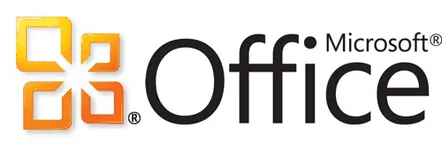
MS Office вече може да се използва безплатно
Много потребители вероятно дори не знаят, че Microsoft предоставя безплатен достъп до опростени версии на такива програми като Excel, Word и PowerPoint през Интернет. Всичко, от което се нуждаете за това, е Windows Live ID, който можете да получите, като посетите http://home.live.com.
Какво дава регистрацията в системата Windows Live? Първо, вие не само ще имате безплатен достъп до офис софтуера, но и ще получите 25 GB дисково пространство. Второ, ще имате достъп до широк набор от полезни приложения, включително имейл клиент и OneNote, което е необходимо в корпоративна среда. И трето, пакетът Live Essentials включва инструмента Live Mesh, предназначен за синхронизация. Изберете браузър, за да ускорите работата
За да работят гладко и възможно най-бързо безплатните офис програми, може да се наложи да смените обичайния си браузър. Разбира се, Microsoft препоръчва използването на Internet Explorer. По време на тестването обаче беше установено, че браузърът Chrome (www.google.com/chrome) осигурява по-добра скорост на Excel, Word и PowerPoint.
Работа с онлайн услугата
След като влезете в Windows Live, можете да започнете да използвате безплатния офис пакет веднага. Само за да започнете, променете езика на интерфейса от английски на руски, като щракнете върху връзката „Английски“, която се намира в долния десен ъгъл. След това изберете необходимата опция.
Стартират се общи функции на програмата като проверка на правописа или форматиране на абзацис едно кликване на мишката. Единственият недостатък е, че няма макро поддръжка. Но можете да го получите, ако отворите документа в текстов редактор, инсталиран на вашия компютър, и след това го запишете онлайн.
Върнете се към съдържанието
Избираме заместител на Outlook
За съжаление MS Office не предоставя безплатно програмата Outlook, както и календара, който е включен в мейл клиента. Но има алтернатива. Можете да използвате Outlook Connector или Hotmail.
Идентификаторът на живо също е активен акаунт в Hotmail. Ако изберете „Входяща кутия на Hotmail“, ще отидете на главната страница на пощенската услуга, където можете да намерите функциите за получаване, създаване и сортиране на съобщения, както и изтриване на спам. Ако искате да отворите адресната книга, трябва да щракнете върху Контакти на Hotmail. И тук отново превключете на руски език. За да направите това, отидете в менюто "Опции", което се намира в горния десен ъгъл. Докато органайзерът може да се отвори чрез "Hotmail Calendar". Тук ще можете да намерите "Списък със задачи", където са посочени планираните проекти.
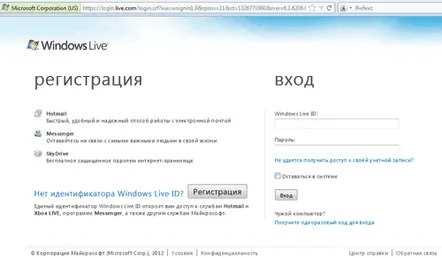
Регистрирайте се за Windows Live
Ако искате да работите от програмата Outlook, инсталирана на вашия компютър, трябва да изберете „Изтегляния на Windows Live и да изтеглите Outlook Connector Pack. Или го маркирайте, когато инсталирате Live Essentials 2011, който синхронизира кореспонденцията, получена чрез Hotmail, със съобщения в Outlook.
Върнете се към съдържанието
Работа със снимки и видео
Съгласете се, че документите на Word, които съдържат диаграми и изображения, изглеждат по-привлекателни. А когато работите с PowerPoint, във всеки случай ще използвате мултимедийно съдържание. За да направитеразнообразие във вашите онлайн документи, можете да използвате други безплатни услуги на Windows Live.
Ако искате да качите снимки и видеоклипове, които са на вашия компютър, в онлайн хранилището, трябва да изберете „Windows Live SkyDrive. В прозореца на SkyDrive първо генерирайте папки за видеоклипове и снимки. За да направите това, щракнете върху „Създаване на папка“. След това плъзнете снимката и видеоклипа в прозореца на браузъра в създадената папка за качване в мрежата.
За по-нататъшна обработка на тези файлове можете да използвате пакета Live Essentials. За да направите това, изберете Windows Live Photo Gallery (редактиране на снимки) и Windows Live Movie Studio (видео редактиране) по време на инсталационния процес на този инструмент. В резултат на това ще имате възможност незабавно да изтеглите съществуващи видеоклипове и снимки в хранилището на SkyDrive. За което просто трябва да изберете „Създаване на SkyDrive. Докато във "Филмово студио" е достатъчно да щракнете върху SkyDrive.
Върнете се към съдържанието
Live Mesh: Синхронизация
Ако използвате няколко компютъра на работа едновременно, можете да използвате Live Mesh, за да поддържате документите актуални на всички тях. Например, работите на лаптоп с маса, но в същото време всички промени ще бъдат автоматично записани в копието на документа, който се намира на компютъра. Освен това Live Mesh поддържа мобилни телефони, които работят на базата на системи Phone 7 и Windows, както и компютри на Apple.
За да започнете, инсталирайте клиента Live Mesh, който може да бъде намерен в пакета Live Essentials или да бъде изтеглен от интернет (трябва да изберете „Изтегляния на всички услуги на Windows Live“. Щракнете върху „Синхронизиране на папки“ и изберете една (или няколко) директории, чието съдържание трябва да се поддържа актуално. След това щракнете върху връзката Синхронизиране.В диалоговия прозорец, който следва, изберете „SkyDrive хранилището ще бъде синхронизирано и 5 GB дисково пространство ще бъдат добавени към вашето хранилище.
След това трябва да свържете всички регистрирани устройства. Затова отидете на http://home.live.com и влезте с вашия Live ID. Ако щракнете върху Windows Live Devices, ще видите списък с компютри, които в момента са свързани към системата. Кликнете върху „Преглед на синхронизирани папки“ и след това отворете желаната директория, като добавите вашия лаптоп към списъка, като щракнете върху „Избор на устройство“. Стартирайте Live Mesh на вашия лаптоп и влезте. След това папката ще бъде синхронизирана и след това клиентът ще уведоми за завършването на операцията.
Върнете се към съдържанието
Работа с изпращане на покани за съвместни проекти
Функциите, описани по-горе, могат повече от да покрият нуждите на средния потребител. Въпреки това онлайн услугата включва няколко професионални възможности. Да, има достъп до създаване на потребителски групи и до документи, предназначени за съвместна работа. За да направите това, в групите на Windows Live Office изберете „Създаване на група“ и й дайте име, например „Наша работа“. След това ще ви бъде назначен нов имейл адрес въз основа на името на вашата група ([имейл защитен]). След това просто добавете потребители (ваши бизнес партньори), като въведете техните имейл адреси в съответното поле. Създайте група (елемент „Създаване“). След това всички членове на тази група ще получат покана, която трябва да приемете, като щракнете върху името на групата. И, разбира се, всички поканени трябва да имат Live ID, за да работят заедно.
Върнете се към съдържанието
Споделен достъп за сътрудничество
Последният етап включва отваряне на достъп додокументи за членовете на групата. Това може да стане по няколко начина. Ако вече имате стартиран Word, Excel или PowerPoint, например), трябва да изберете опцията „Разрешаване на споделяне на файлове“. След това преместете плъзгача до стойност като „Някои приятели“ и посочете в списъка до него „Може да прави промени“. След това въведете своя имейл адрес. имейл на приятели, като ги изберете от списъка с контакти. След това вашите партньори ще получат имейли с покана за достъп до съществуващите документи.
Видео за безплатната услуга Microsoft Office:
Не можете да се притеснявате за сигурността, тъй като достъпът до всички други файлове, намиращи се в хранилището на SkyDrive, ще бъде затворен за получателя. Но, ако това не ви успокоява, преди да качите на сървъра, криптирайте документите. За целта можете да използвате например програмата True-Crypt, която също е достъпна безплатно.
Уебсайт на програмата: http://skydrive.live.com/
Върнете се към съдържанието
Алтернатива на онлайн програмите на Microsoft Office
Но не само Microsoft Office предоставя офис програми безплатно. И ако те не са подходящи за вас, можете да използвате продуктите на други компании, тъй като те са почти идентични по отношение на функционалност и конфигурация.
Върнете се към съдържанието
ГУГЪЛ ДОКУМЕНТИ
Начална страница на Google Документи
Този продукт на известната търсачка е най-близък по функционалност до пакета от онлайн програми на Microsoft. Получавате достъп до електронна таблица, програма за създаване на презентации, текстови и графични редактори веднага след генериране на акаунт.
Видео за работа в Google Документи:
Общият достъп до документи също се осъществява с помощта на покани, като няколко души могат да работят с един документ едновременно.Доста практичен е прозорецът за чат, който се играе постоянно и се използва за обсъждане на проекта от всички членове на групата. Google Docs може да работи и на смартфони с Android (версии не по-малко от 2.2) и iPhone (започвайки с операционна система iOS 3.0 и по-нови).
Уебсайт на програмата: https://docs.google.com/
Върнете се към съдържанието
ЗОХО ОФИС
Сладък ZOHO OFFICE CREATOR
Този онлайн офис предоставя много приложения, но те са безплатни само за частни потребители. Освен това услугата е достъпна само на английски език. Тук можете да намерите приставката за Microsoft Office, в секцията „Приложения за продуктивност“. С негова помощ е възможно да се създават документи в офлайн режим и след това да се качват в Zoho.
Видео за работа в ZOHO OFFICE:
Услугата е пренаситена за прости задачи. Но бизнесмените определено ще се радват да намерят такива важни програми като ZA управление на взаимоотношенията с клиенти (или CRM), плановик на проекти и вградена база данни. CRM приложението скоро ще се появи във версия за устройства, работещи на базата на Android и iPhone. С други думи, все още си струва да посещавате сайта на Zoho Office от време на време, тъй като общността на феновете непрекъснато разработва нови приложения.
Уебсайт на програмата: http://www.zoho.com/
Върнете се към съдържанието
THINKFREE ОНЛАЙН
Сайтът на програмата THINKFREE ONLINE, където можете да изберете езика на интерфейса, за съжаление няма руски
Тази услуга предоставя 1 GB дисково пространство и също така предлага инструмент Uni Paper за преглед и споделяне на документи. Тъй като ThinkFree предполага, че цялата информация е свободно достъпна, не очаквайте вашите данни да са напълно защитени. Затова работете само с онези файлове, които не сапринадлежат към класа на поверителни документи.
Видео за програмата THINKFREE ONLINE:
Това обаче е единственият продукт, който поддържа не само Android и iPhone базирани устройства, но и Windows Mobile. Освен това само тази услуга има PDF конвертор. И за да бъде по-лесно за потребителя да премине от безплатен към платен програмен пакет, всички приложения на ThinkFree изглеждат много подобни на инструментите на Microsoft Office.
Уебсайт на програмата: http://member.thinkfree.com/
Ето как можете да използвате безплатни офис програми от Microsoft Word или от други производители. Разбира се, има и други алтернативи на офис програмите на Microsoft, както се казва, изборът е ваш.
